Dosya Gezgini, Windows 10'daki varsayılan dosya yöneticisidir. Dosyaları ve klasörleri sıralamak ve gruplandırmak için birden çok yol sunar . Ayrıca ayrıntılar, listeler ve her boyuttaki küçük resimler gibi bir klasördeki öğeleri görüntülemek için birden çok düzen sunar.
Resimler, ses dosyaları ve video dosyaları ile bu üç dosya türünden birinin birleşimini içerebilecek klasörler için küçük resim düzenini kullanmak mantıklıdır. Kullanıcıların bir klasörde ne olduğunu veya hangi dosyanın hangisi olduğunu bir bakışta görmelerini sağlar.
Dosya Gezgini'ndeki Küçük Resimler
Dosya Gezgini, birçok farklı dosya türü için küçük resimler oluşturabilir, ancak bunları yalnızca bir klasöre erişildiğinde oluşturur. Genellikle, her biri için bir küçük resim oluşturulabilmesi için tüm klasörü kaydırmanız, tüm dosyaları ve alt klasörleri geçmeniz gerekir.
Küçük resimler yalnızca bir kullanıcı bir klasörü açtığında, çok sayıda dosya içeren bir klasöre (Örneğin bir fotoğraf kitaplığı) eriştiğinizde oluşturulduğundan, açılması yavaştır ve siz kaydırdıkça küçük resimler zaten yüklenmek yerine yüklenir.
Dosyalar ve klasörler için küçük resimleri önceden yükleyin
Göz atmayı daha kolay ve daha hızlı hale getirmek için Windows 10'da dosya ve klasörlerin küçük resimlerini önceden yükleyebilirsiniz. Bunu yapmak için WinThumbsPreloader adlı ücretsiz, açık kaynaklı bir uygulama yüklemeniz gerekir . Uygulamayı kurmak ve küçük resimleri önceden yüklemek için kullanmak için bu adımları izleyin.
- WinThumbsPreloader indirin Github dan .
- Uygulamayı yükleyin .
- Dosya Gezgini'ni açın .
- Küçük resimlerini önceden yüklemek istediğiniz dosya ve klasörlerin bulunduğu klasöre gidin .
- Klasörü sağ tıklayın ve WinThumbsPreloader>Küçük Resimleri Önceden Yükle öğesini seçin .
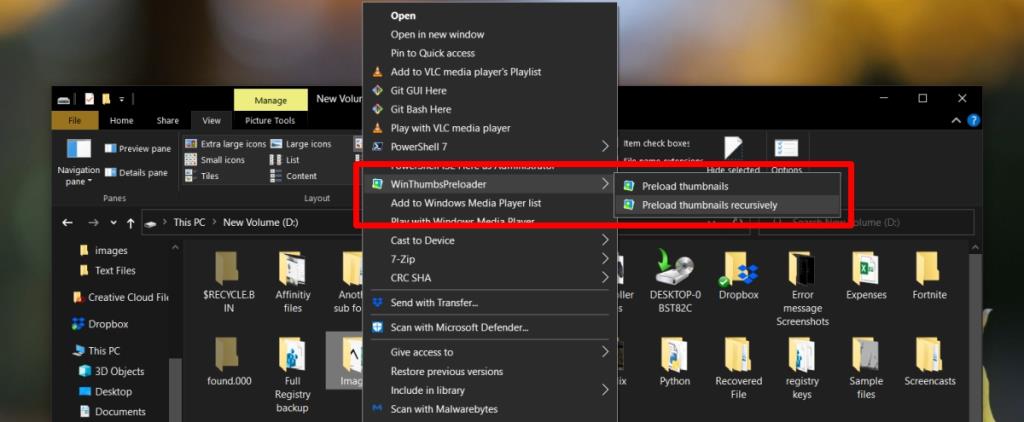
- Uygulamanın , klasör için küçük resimleri önceden yüklemesine izin verin . Uzun sürmemelidir, ancak daha fazla dosya ve klasör, küçük resimler oluşturmak için daha fazla zamana ihtiyaç duyulacağı anlamına gelir.
- Klasörü açın ve tüm öğeler bir küçük resim gösterecektir .
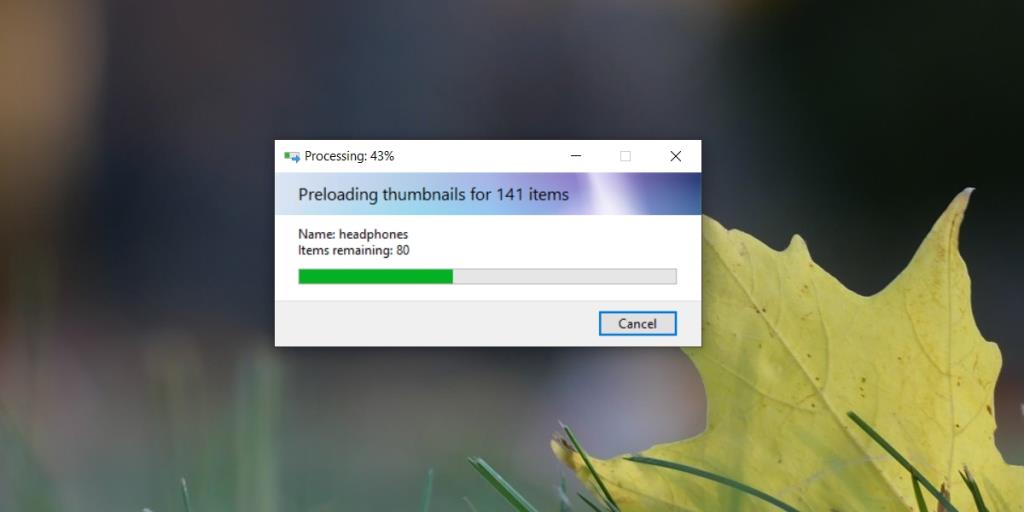
Küçük resimleri tekrar tekrar yükle
Sıklıkla daha fazla dosya eklediğiniz bir klasörünüz varsa ve bunların çoğunu tek seferde ekleme eğilimindeyseniz, küçük resimleri tekrar tekrar yüklemek için WinThumbsPreloader kullanmalısınız. Klasörü sağ tıklayın ve uygulamanın alt menüsünden Küçük Resimleri Özyinelemeli Olarak Önceden Yükle seçeneğini seçin.
Çözüm
Dosyaları kaydırıp birini açmadan önce Dosya Gezgini'nin bir klasöre dosya yüklemesini sık sık beklemek zorunda kaldıysanız, yani Dosya Gezgini'nin yavaş olduğunu gördüyseniz, bu sorunu düzeltmenin harika bir yoludur. Dosya Gezgini, küçük resimler oluşturduğu için yavaş olma eğilimindedir . Bu uygulama ile, küçük resimleri klasör açılmadan önce yükleyebilir ve süreci etkin bir şekilde hızlandırabilirsiniz.

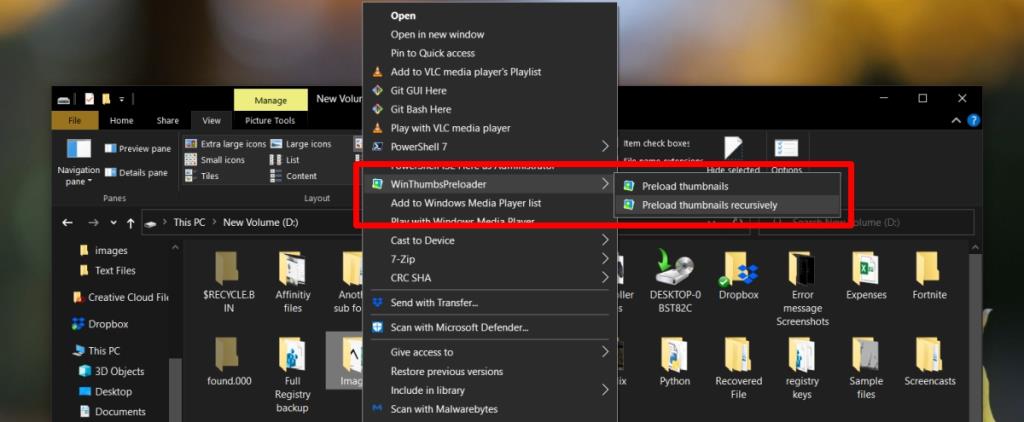
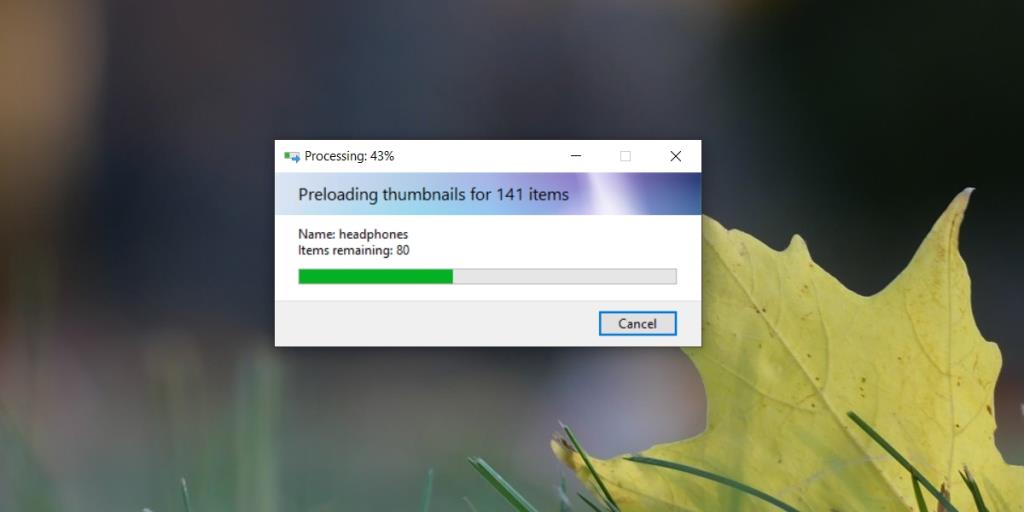






![USB Sürücüsü İçin Otomatik Yedekleme Yazılımı [Windows] USB Sürücüsü İçin Otomatik Yedekleme Yazılımı [Windows]](https://tips.webtech360.com/resources8/r252/image-4071-0829093733946.jpg)
